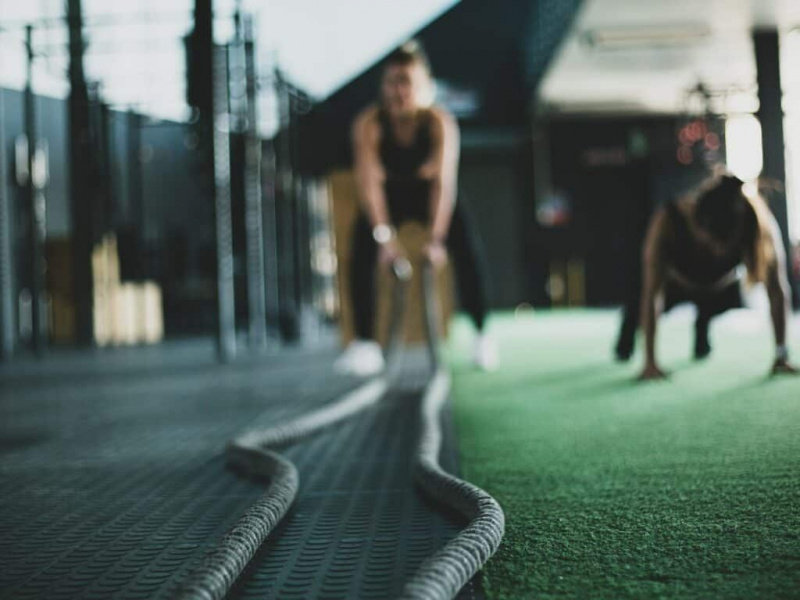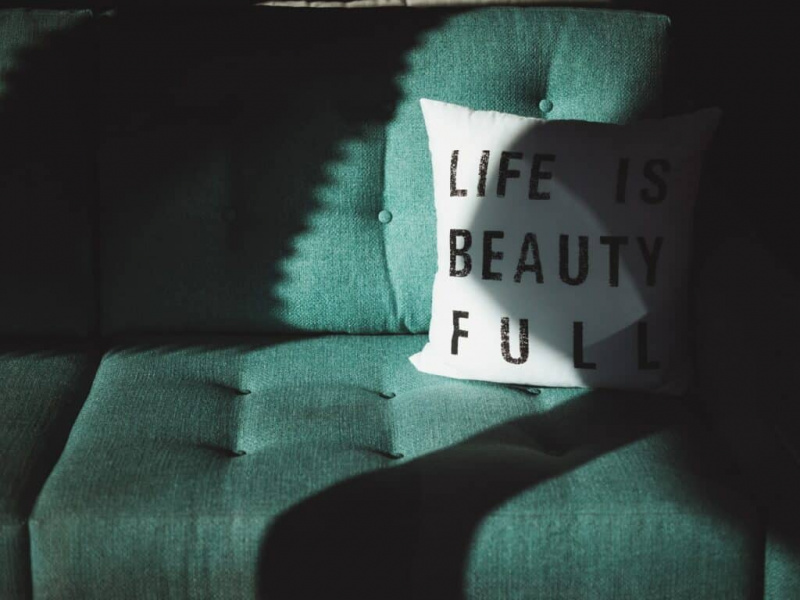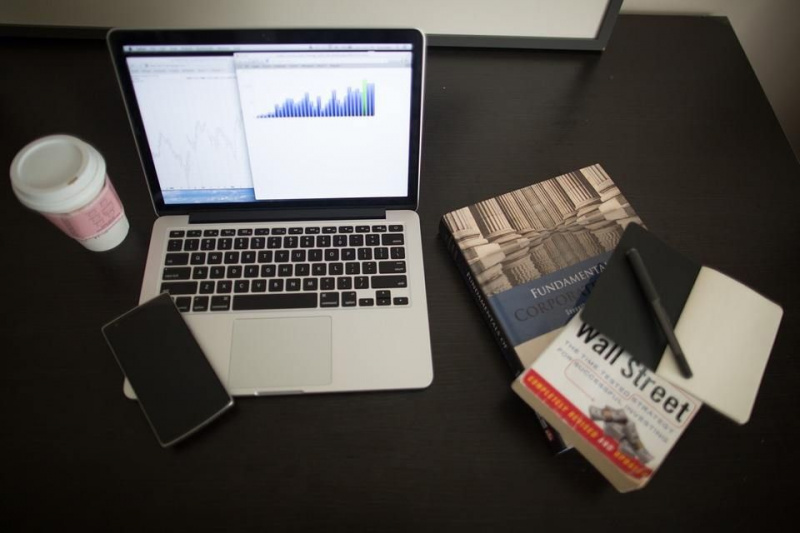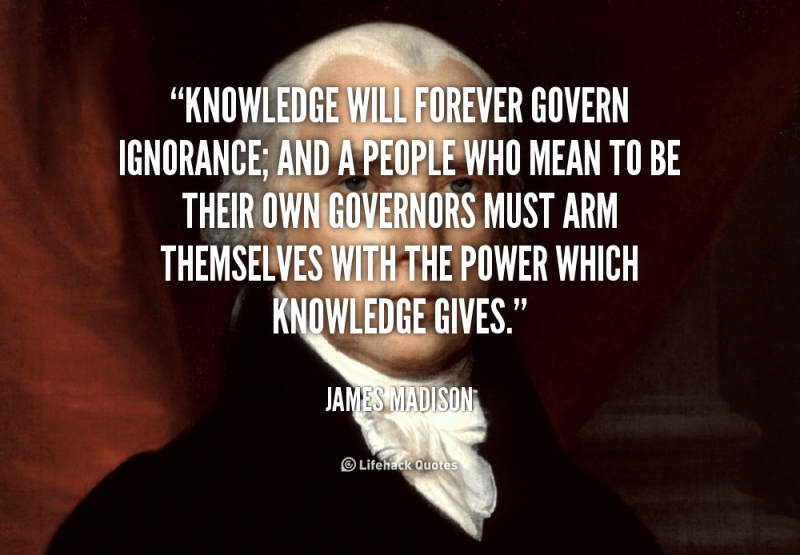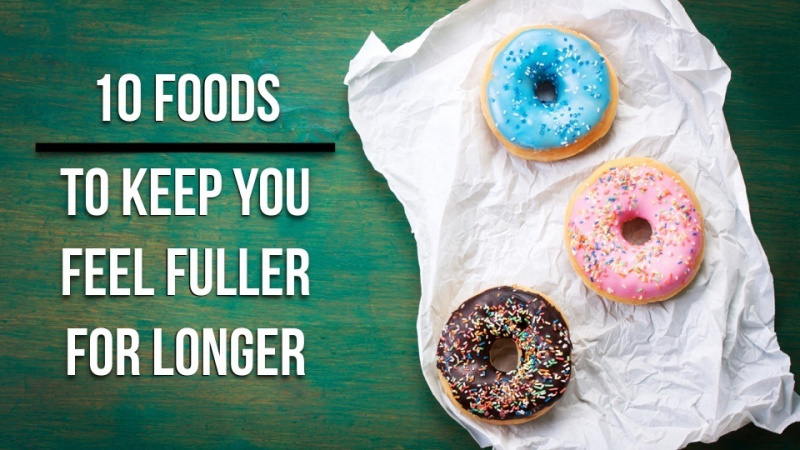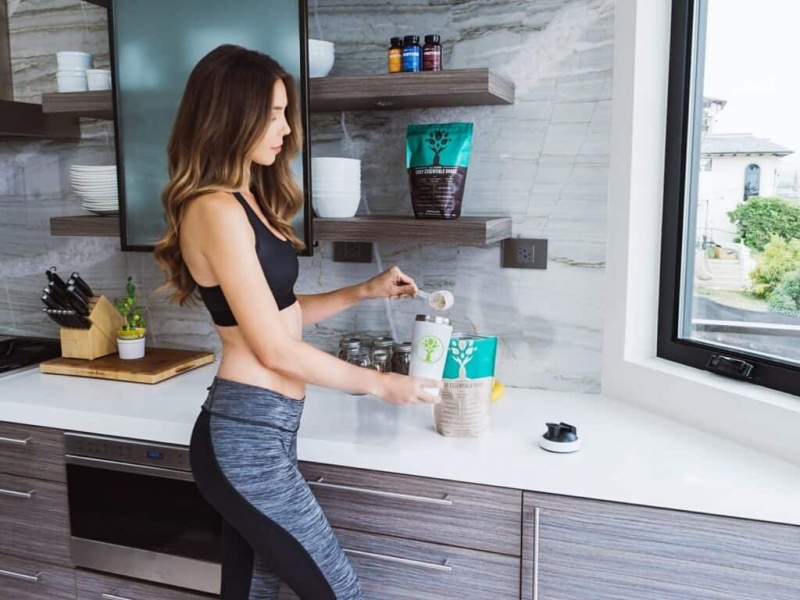Ako uvoľniť úložný priestor na iPhone pred inováciou na iOS 10

iOS 10 je teraz k dispozícii na inováciu. Používatelia iPhone, najmä používatelia iPhone s veľkosťou 16 GB, však nemusia mať v iPhone dostatok úložného priestoru na aktualizáciu na iOS 10. Pretože v iPhone váš priestor zaberá príliš veľa skladieb, obrázkov, videí alebo iných súborov. Ale žiadny strach. Hudbu, videá, knihy atď. Je možné synchronizovať do počítača s iTunes a v iPhone ich možno odstrániť, aby sa získal voľný ukladací priestor. Na správu úložiska iPhone môžu byť užitočné programy ako iTunes, správcovia súborov iPhone tretích strán.
Ďalej vám príspevok ukáže, ako je ľahké uvoľniť úložný priestor na iPhone pomocou 4 jednoduchých metód.Reklama
1. Skopírujte fotografie a videá do počítača a odstráňte ich
Keď používate 16 GB iPhone, možno budete musieť pravidelne čistiť úložisko vo svojom iPhone, aby zariadenie fungovalo normálne. Ak však nechcete odstraňovať fotografie a videá nasnímané fotoaparátom iPhone, môžete iPhone pripojiť k počítaču pomocou kábla USB a tieto fotografie a videá skopírovať z fotoaparátu z fotoaparátu do počítača. Táto metóda je ľahký, ale efektívny spôsob, ako uchovať vaše fotografie a videá z iPhone v bezpečí, keď chcete uvoľniť úložný priestor pre iPhone.
2. Znova synchronizujte iPhone s iTunes
Pri správe úložiska iPhone pomocou iTunes musíte byť veľmi opatrní. Mediálne súbory, ako je hudba, filmy atď., Je možné synchronizovať s iTunes. Počas procesu synchronizácie však iTunes vymaže dostupné súbory z vášho iPhone, ktoré nechcete mazať.Reklama

Takže vždy pred pripojením vášho iPhone k počítaču radšej skontrolujte, či automatickú synchronizáciu iTunes zavriete kliknutím Upraviť> Predvoľby> Zariadenia a skontrolovať Zabráňte automatickej synchronizácii telefónov iPhone, iPod a iPad . Potom môžete pripojiť iPhone a znova synchronizovať iPhone s iTunes. Pri každej synchronizácii vášho iPhone si môžete zvoliť rôzne mediálne súbory, aby sa úložný priestor iPhone nevyčerpal s mediálnymi súbormi. Synchronizáciu mediálnych súborov z iTunes do iPhone vykonáte ľahko a stačí si zvoliť iba súbory, ktoré chcete preniesť do iPhone.Reklama
3. Vymažte všetky údaje z iPhone
Môžete tiež vymazať všetok obsah a nastavenia v iPhone a potom iPhone obnoviť pomocou starej zálohy, aby ste uvoľnili miesto v úložisku. Ak chcete túto metódu použiť na uvoľnenie úložiska iPhone, stačí klepnúť Nastavenia> Všeobecné> Obnoviť a klepnite na Vymazať všetok obsah a nastavenia . Potom môžete svoj iPhone obnoviť zo zálohy iCloud alebo iTunes.
4. Spravujte úložný priestor pre iPhone pomocou správcu súborov iPhone
Môžete tiež využiť kúsok softvéru na správu súborov iPhone, napríklad Leawo iTransfer , na správu úložného priestoru pre iPhone. Pomáha tiež spravovať väčšinu mediálnych súborov iPhone. Tento softvér na správu súborov iPhone umožňuje používateľom prenášať súbory medzi zariadeniami so systémom iOS, iTunes a počítačmi bez použitia iTunes a umožňuje používateľom prevziať úplnú kontrolu nad súbormi v iPhone. Súbory môžete prenášať z iPhone do počítača alebo hromadne mazať pomocou softvéru.Reklama
Stiahnite si zadarmo skúšobnú verziu: Softvér pre správu Leawo iPhone (k dispozícii pre Mac alebo PC).
* Poznámka: Leawo iTransfer funguje iba s iTunes nainštalovaným na vašom PC. Reklama
- Krok 1. Bež Leawo iTransfer a pripojte iPhone k počítaču pomocou kábla USB. Softvér rozpozná váš iPhone.
- Krok 2. Kliknite na názov zariadenia iPhone a na ľavom bočnom paneli vyberte možnosť Hudba. Hudobné súbory iPhone sú zobrazené v pravej časti.
- Krok 3. Uvidíte Pridať a Odstrániť tlačidlo v strede hore, ktoré umožňuje pridávať alebo mazať skladby. Môžete tiež kliknúť na ikonu Prenos tlačidlo v pravom dolnom rohu na prenos skladieb z iPhone do počítača.

- Krok 4. Ak kliknete na tlačidlo prevodu, zobrazí sa vyskakovacie dialógové okno. Tento softvér umožňuje prenos hudby z iPhone do počítača alebo do iného zariadenia so systémom iOS. Po výbere cieľa, ktorý chcete preniesť, môžete kliknúť na ikonu Preniesť tlačidlo vpravo dole.
Celkovo by sme nemohli zmeniť naše úložisko iPhone, ak používame 16 GB iPhone. Na uvoľnenie úložného priestoru v zariadení iPhone však môžeme použiť niektoré metódy. Všetky štyri spomenuté metódy fungujú dobre.